亚马逊云科技(AWS)提供了多种免费的云服务产品,包括云服务器、云存储和VPS等,为个人和初创网站提供了不少便利。本站之前分享过亚马逊云服务器和云存储的免费领取教程,而今天将重点介绍亚马逊免费VPS的领取教程。
一、亚马逊VPS怎么免费领取
亚马逊VPS(Amazon Lightsail)提供了三个月免费试用,配备1核1G、60GB SSD硬盘、3TB数据传输和3个月免费数据库捆绑包等,并赠12个月CDN服务。另外亚马逊免费VPS搭载了静态IP地址和DNS管理,支持一键式SSH终端访问、API和服务器监控等。
点击领取: 亚马逊VPS三个月免费试用
亚马逊VPS三个月免费试用方案
| 系统 | CPU | 内存 | 硬盘 | 流量 | 前三个月价格 | 三个月后价格 |
| Windows | 1核 | 512MB | 20GB | 1TB | 免费 | 52元 |
| Windows | 1核 | 1GB | 40GB | 2TB | 免费 | 78元 |
| Windows | 1核 | 2GB | 60GB | 3TB | 免费 | 130元 |
| Linux/Unix | 1核 | 512MB | 20GB | 1TB | 免费 | 22.75元 |
| Linux/Unix | 1核 | 1GB | 40GB | 2TB | 免费 | 32.5元 |
| Linux/Unix | 1核 | 2GB | 60GB | 3TB | 免费 | 65元 |
相关阅读:《Amazon云VPS怎么样?》
二、亚马逊免费VPS领取教程亚马逊免费VPS支持Linux、Windows、Unix等操作系统,大家根据需要选择即可。下面介绍如何通过Amazon Lightsail快速创建并运行Amazon Linux实例。
注:建议使用最新版本的Chrome或Firefox浏览器。
1、创建亚马逊云科技账号(1)访问亚马逊云科技官网,在“产品”一栏找到“特色服务”,并选择“Amazon Lightsail”实例。

(2)在“Amazon Lightsail”实例详情页点击“免费试用”,紧接着会进入登录页,如未注册亚马逊云科技账号,请返回注册账号。

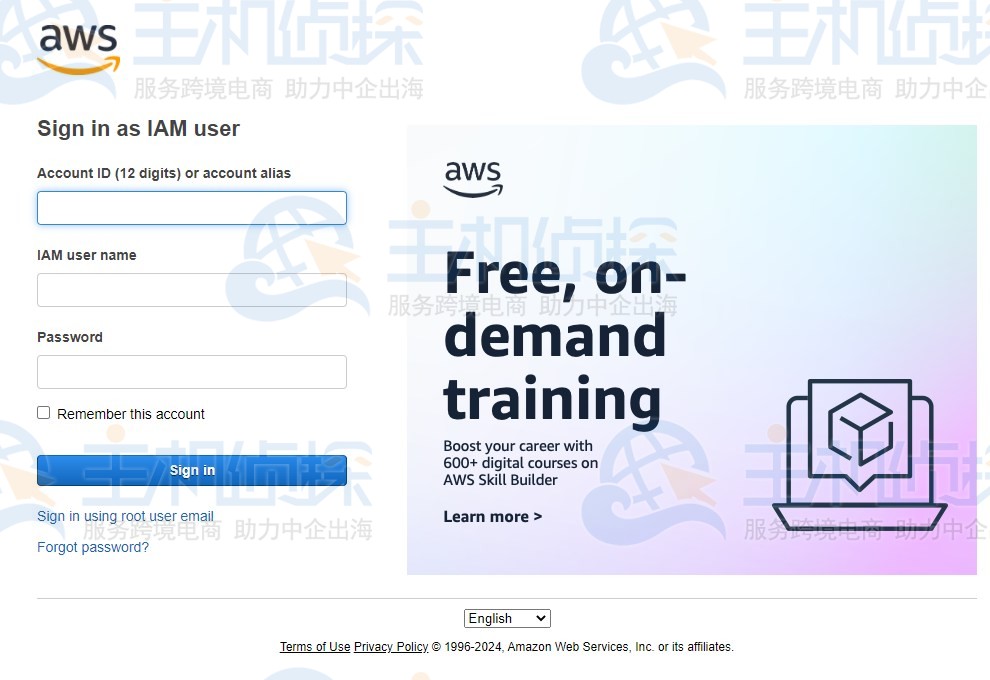

进入亚马逊VPS控制台,在Instances(实例)选项卡下点击Create instance(创建实例)。
4、配置亚马逊VPS实例(1)系统会选择一个AWS区域和可用区。要在其他位置创建实例,请选择更改AWS区域和可用区。
注意:静态IP地址只能附加到同一区域中的实例。

(2)选择Linux/Unix平台选项,然后选择OS Only(仅限操作系统)以查看Lightsail中提供的仅限操作系统的实例映像。

(3)选择Amazon Linux 2蓝图选项。

(4)(可选)点击Add launch script(添加启动脚本),添加一个将在实例启动时运行的shell脚本。

(5)(可选)点击Change SSH key pair(更改SSH密钥对),以选择、创建想要用于SSH的密钥对,或将其上传至实例中。

(6)(可选)选择Enable Automatic Snapshots(启用自动快照)可按每日计划自动创建实例和所附加磁盘的备份映像。

(7)选择亚马逊免费VPS规格套餐。可以在前三个月(最多750小时)中免费试用价值3.50美元的Lightsail套餐(可参考上文套餐配置),账户将获得三个月的免费服务额度。

(8)为亚马逊VPS输入名称。

(9)(可选)通过以下任一方式为亚马逊VPS添加标签:
- (可选)添加仅包含键的标签 (Key-only tags):在标签键文本框中输入新标签,然后按Enter。在输入标签后,点击Save(保存)以添加标签,或点击Cancel(取消)不添加标签;
- (可选)创建键值标签 (Key-value tags):在Key(键)文本框中输入键,并在Value(值)文本框中输入值。在输入标签后,点击Save(保存)以添加标签,或点击Cancel(取消)不添加标签。
键值标签每次只能添加一个,然后才能保存。要添加多个键值标签,请重复前面的步骤。

(10)点击Create instance(创建亚马逊免费VPS)。

到这里已成功领取并配置了一个亚马逊免费VPS实例,此时将显示基于浏览器的SSH终端窗口。可以在浏览器终端键入Linux命令,无需配置SSH客户端即可管理实例。
在Lightsail中使用基于浏览器的SSH终端连接至实例。在Lightsail主页的Instances(实例)选项卡下,点击终端图标或刚创建的Amazon Linux实例旁边的省略号 (⋮) 图标。

相关推荐:
(本文由美国主机侦探原创,转载请注明出处“美国主机侦探”和原文地址!)

微信扫码加好友进群
主机优惠码及时掌握

QQ群号:938255063
主机优惠发布与交流







